WPS中如何将页面设置为纵向?WPS将页面设置为纵向的方法
更新日期:2023-09-22 10:45:14
来源:系统之家
手机扫码继续观看

相信大家对WPS多少有点了解,它的功能和微软的Office办公软件相似。通常在WPS中,编辑文字时大多都是横向页面,不过有时候需要设置为纵向页面,那么在WPS中该怎么设置纵向页面呢?针对这个问题,小编整理了WPS设置纵向页面的方法,有兴趣的朋友一起来看看吧!
WPS将页面设置为纵向的方法:
1.将光标定位于需要设置方向不同的页面的上一页最后一个文字的后面(比如第二页想要横向的,就把光标放到第一页最后一个字的后面)
点击页面布局-分隔符-下一页分节符
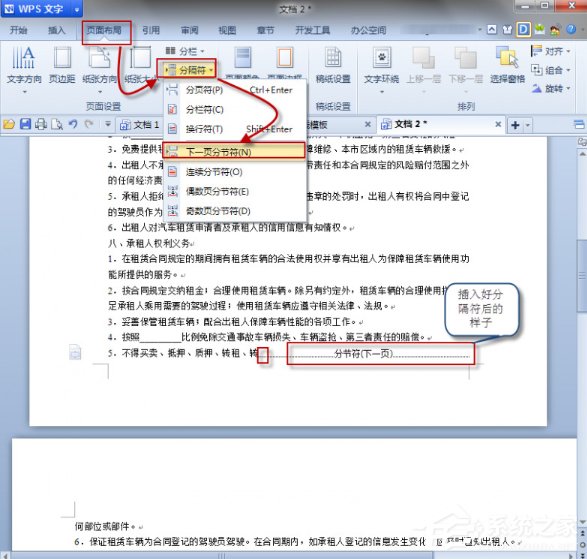
2.将光标定位在第二页,点击页面设置-横向,将页面设置为横向,此时后面的页面方向都变成横向了。表急嘛,继续往下看。
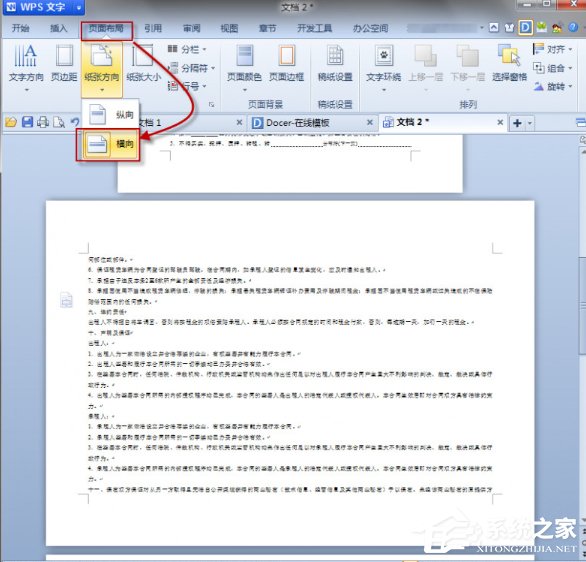
3.将光标定位在需要变回竖向的页面第一个文字前面。此时重复之前第一步的操作。点击页面布局-分隔符-下一页分节符。
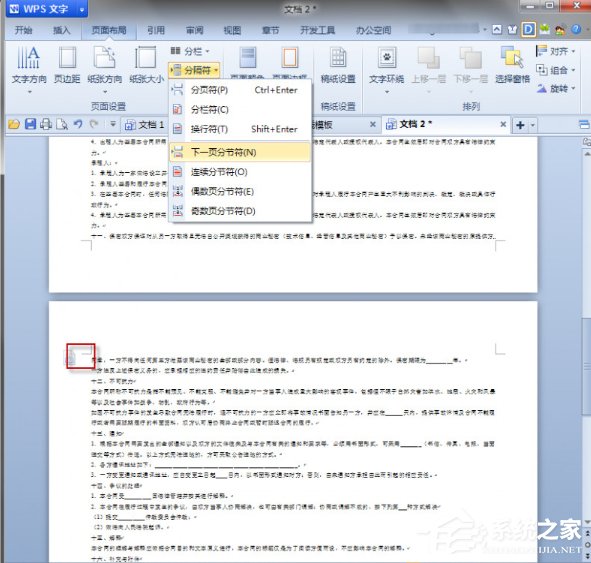
4.将光标定位在需要变回竖向的页面 ,点击页面布局--竖向,需要竖向的页面已经回来了。
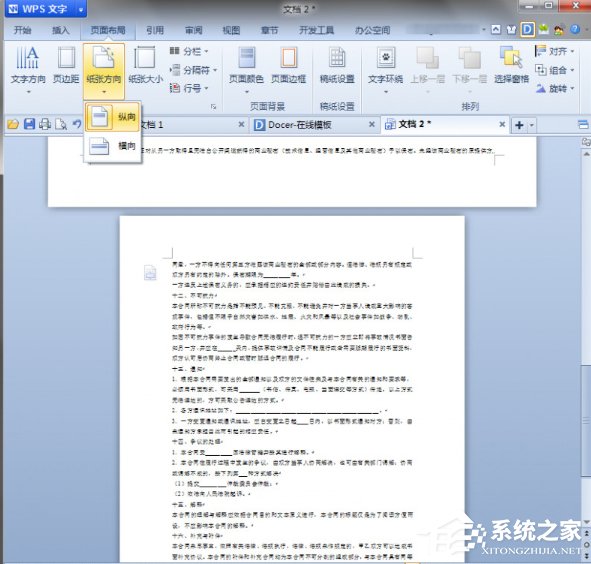
5.缩小整体看一下。我们需要的效果已经出来了。
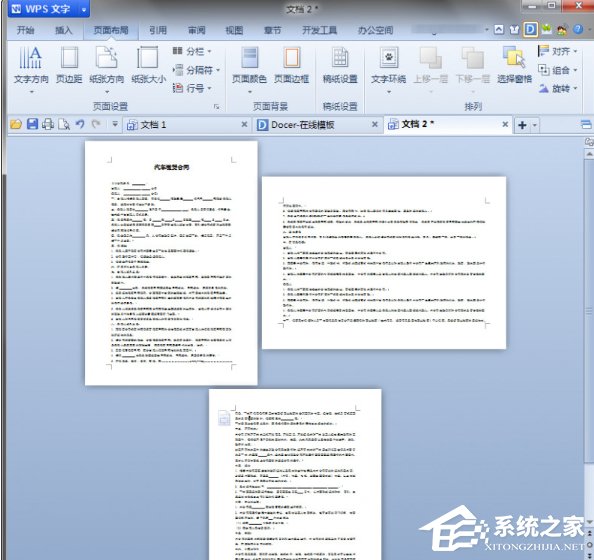
上述就是WPS将页面设置为纵向的方法,怎么样,你学会了吗!
该文章是否有帮助到您?
常见问题
- monterey12.1正式版无法检测更新详情0次
- zui13更新计划详细介绍0次
- 优麒麟u盘安装详细教程0次
- 优麒麟和银河麒麟区别详细介绍0次
- monterey屏幕镜像使用教程0次
- monterey关闭sip教程0次
- 优麒麟操作系统详细评测0次
- monterey支持多设备互动吗详情0次
- 优麒麟中文设置教程0次
- monterey和bigsur区别详细介绍0次
系统下载排行
周
月
其他人正在下载
更多
安卓下载
更多
手机上观看
![]() 扫码手机上观看
扫码手机上观看
下一个:
U盘重装视频












